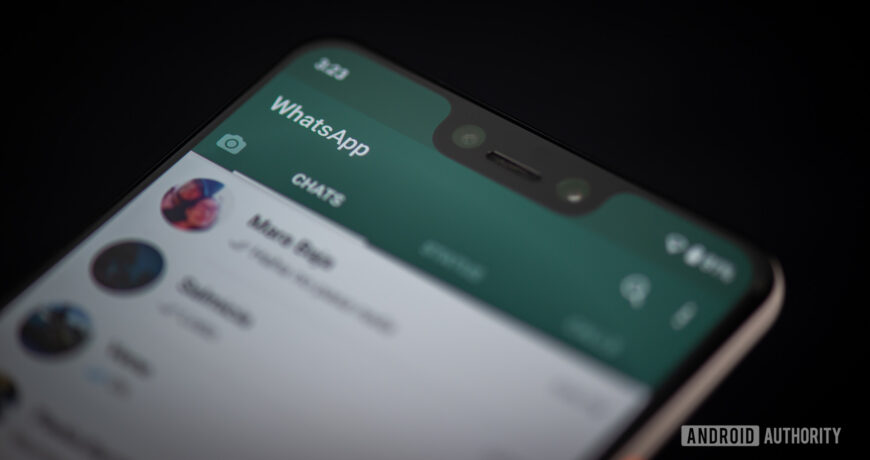Comment passer un appel WhatsApp ou un appel vidéo laissez un commentaire
Edgar Cervantes / Android AuthoritySi vous voulez passer des appels téléphoniques de nos jours, utiliser une ligne fixe est tellement années 90. Les applications de messagerie sur les appareils mobiles et de bureau font désormais fureur, car elles adoptent toutes les fonctionnalités de chat vidéo et de VoIP (Voice over Internet Protocol). Skype a tout commencé, et maintenant tout le monde, de Facebook Messenger et Zoom à Signal et WhatsApp, a sorti ses propres versions. Dans cet article, nous examinerons en détail comment passer des appels téléphoniques et des appels vidéo sur WhatsApp. Lire la suite : Comment utiliser WhatsApp — un guide du débutant étape par étape RÉPONSE RAPIDE Pour passer un appel téléphonique ou un appel vidéo sur WhatsApp, accédez au contact avec lequel vous souhaitez parler. Dans le coin supérieur droit, vous verrez des icônes pour le téléphone et la vidéo. Sélectionnez celui que vous voulez, en fonction du type d’appel que vous souhaitez passer. Vous pouvez également accéder à l’onglet Appels et sélectionner votre contact à partir de là. Pour les appels de groupe, accédez à l’onglet Appels et sélectionnez Nouvel appel de groupe. Ensuite, sélectionnez qui vous voulez être dans l’appel. Vous pouvez choisir un maximum de huit personnes. ACCÉDER AUX SECTIONS CLÉS Remarque : de nombreuses fonctionnalités sont pratiquement identiques pour les versions Android et iOS de l’application. Si nous utilisons une capture d’écran Android ci-dessous, vous verrez probablement la même chose sur l’application iOS, et vice-versa. Comment passer un appel téléphonique ou un appel vidéo sur WhatsApp Pour passer un appel téléphonique en tête-à-tête sur WhatsApp, accédez au contact avec lequel vous souhaitez parler. Dans le coin supérieur droit de l’écran, vous verrez des icônes — une pour téléphoner et une pour vidéo. Choisissez celui que vous voulez en fonction du type d’appel que vous souhaitez passer. Votre appareil va maintenant appeler votre contact. Il y a des boutons en bas pour mettre fin à l’appel, le mettre en sourdine et régler le volume. Alternativement, allez dans l’onglet Appels, appuyez sur l’icône Nouvel appel en haut à gauche et choisissez votre contact à partir de là. Ce serait le moyen le plus efficace si votre contact a été archivé et ne figure actuellement pas sur votre liste principale. Comment basculer entre un appel téléphonique WhatsApp et un appel vidéo Si vous êtes en communication téléphonique et souhaitez passer à un appel vidéo – ou vice-versa – il existe un moyen de le faire sans raccrocher et sans recommencer l’appel. Lorsque l’appel est en cours, appuyez sur l’icône de l’appareil photo en bas de l’écran. Si vous êtes en communication téléphonique, appuyez sur l’icône de l’appareil photo pour allumer l’appareil photo. Si vous participez à un appel vidéo, appuyez sur l’icône de l’appareil photo pour désactiver la vidéo. Comment accepter ou refuser un appel téléphonique ou un appel vidéo WhatsAppLorsque quelqu’un vous téléphone sur WhatsApp, l’écran affichera qui appelle. Au bas de l’écran se trouvent deux boutons – Accepter et Refuser. Choisissez celui qui correspond à votre humeur, le désir de parler à cette personne ou si vous êtes interrompu en train de faire quelque chose de très important, comme mettre à jour votre statut Facebook. Comment passer un appel téléphonique de groupe/conférence ou un appel vidéo WhatsApp Si vous souhaitez passer un appel de groupe/conférence sur WhatsApp, vous pouvez avoir jusqu’à huit participants (vous y compris). Voici comment le lancer. Accédez à l’onglet Appels et sélectionnez l’icône Nouvel appel en haut. Sélectionnez maintenant Nouvel appel de groupe. Vos contacts apparaîtront désormais avec des cases à cocher circulaires à côté d’eux. Cochez celles que vous souhaitez inclure dans l’appel de groupe, puis appuyez sur l’icône du téléphone ou l’icône de la vidéo en haut. Comment ajouter des personnes supplémentaires à un appel téléphonique ou à un appel vidéo WhatsApp Si vous êtes au milieu d’un appel et décidez pour ajouter des participants supplémentaires, vous pouvez facilement le faire sans raccrocher et redémarrer l’appel. Sur l’écran d’appel, appuyez sur cette petite icône en haut à droite. Cela ouvre votre liste de contacts. Sélectionnez qui vous souhaitez ajouter à l’appel. Leur téléphone se met alors à sonner et ils peuvent choisir de l’accepter ou non. Comment bloquer les appels WhatsApp et arrêter les appels téléphoniques importuns Si quelqu’un vous ennuie avec des appels téléphoniques indésirables persistants, vous pouvez l’empêcher de le faire à nouveau. La méthode varie légèrement entre Android et iOS, alors commençons par Android. Appuyez sur les trois points verticaux dans le coin supérieur droit. Lorsque le menu se déroule, choisissez Plus en bas. Sélectionnez maintenant Bloquer pour empêcher le contact de vous contacter. toi encore. Cela inclut également l’envoi de messages texte via WhatsApp. Mais s’ils ont votre numéro de téléphone, vous voudrez également les bloquer dans les paramètres de votre appareil. Sur un iPhone, il y a un peu moins de tapotement. Tout d’abord, appuyez sur le nom du contact en haut. Maintenant, faites défiler vers le bas et appuyez sur Bloquer le contact. Comment réduire la quantité de données générées par un appel WhatsApp Si vous passez et recevez des appels WhatsApp principalement ou uniquement via le Wi-Fi, alors vous n’avez pas à vous soucier d’une quantité limitée de données Internet mensuelles englouties par les appels. Mais si vous avez un tarif mobile mensuel et que vous devez vous assurer que vous disposez de suffisamment de gigaoctets jusqu’à la fin du mois, il existe un moyen de réduire la quantité de données qu’un appel WhatsApp utilise. Accédez à Paramètres -> Stockage et données et sélectionnez Utiliser moins de données pour les appels. La qualité audio et vidéo de vos appels diminuera légèrement en conséquence, mais si vous êtes à court de données Internet, une image quelque peu floue vaut mieux que rien. Lire la suite : Comment utiliser WhatsApp sur deux téléphones ou plus FAQ Les appels WhatsApp s’affichent-ils sur votre facture de téléphone ? Non, car les appels WhatsApp sont passés via votre plan de données Internet ou votre wi-fi. Par conséquent, aucun enregistrement d’appel n’apparaît sur votre facture de téléphone mobile détaillée. Cependant, ils apparaîtront dans votre journal d’appels sur votre téléphone, mais vous pouvez facilement les effacer. WhatsApp facture-t-il les appels internationaux ? Non, car vous appelez simplement d’un compte WhatsApp à un autre compte WhatsApp via Internet. Par conséquent, le seul « coût » d’un appel international WhatsApp est la quantité de données que vous consommez à partir du plan de données de votre appareil. WhatsApp peut-il appeler des lignes fixes ? Non, il ne peut appeler que d’autres comptes WhatsApp. Pouvez-vous passer un appel vidéo sur WhatsApp Web ? Non, cela La fonctionnalité n’est actuellement pas disponible sur WhatsApp Web.Pouvez-vous passer un appel vidéo sur le bureau WhatsApp ?Oui, le bureau WhatsApp fonctionne de la même manière que l’application mobile concernant les appels.Les appels vidéo WhatsApp sont-ils enregistrés ?Non, il n’est pas possible d’enregistrer les appels vidéo WhatsApp, et WhatsApp n’enregistre rien sur leurs serveurs. De plus, chaque appel étant crypté, WhatsApp ne pouvait rien enregistrer même s’il le souhaitait.Commentaires
Source link